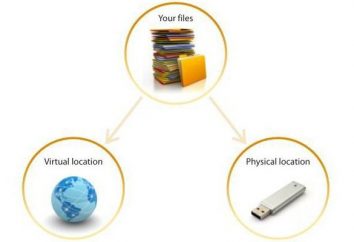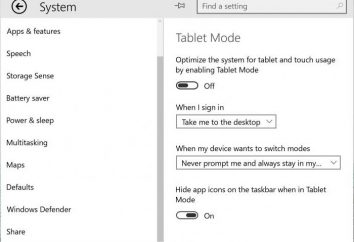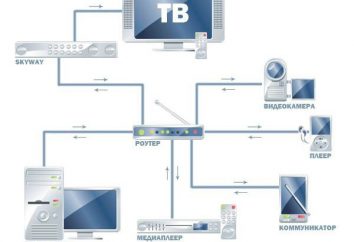Como no Windows 7 para criar um ponto de restauração? Criar um Windows 7 Ponto de Restauração
Vamos dar uma olhada em como o Windows 7 para criar um ponto de restauração. Você também deve saber como desativar o modo. Através desta abordagem, em caso de uma emergência, você será capaz de retornar às configurações previamente definidas.
Como no Windows 7 para criar um ponto de restauração e restaurar o sistema
Vamos começar com o refinamento que é uma restauração do sistema. Este é um recurso que permite que você faça um ponto do Windows 7. restaurar Quando a recuperação estiver ativa no modo automático antes de instalar drivers ou software, bem como através de um período de tempo especificado no computador cria uma cópia das configurações do sistema mais importantes e materiais.
 Note-se que para criar um ponto de restauração do Windows 7, você pode manualmente. Como fazê-lo, em seguida, discutir com mais detalhes. Você pode se perguntar – o que está acontecendo em Criar um ponto de restauração do Windows 7? Deve-se notar que é uma função muito útil. Se existe um problema específico no processo de inicialização do computador, você pode fazer um total ou parcial do sistema de reversão.
Note-se que para criar um ponto de restauração do Windows 7, você pode manualmente. Como fazê-lo, em seguida, discutir com mais detalhes. Você pode se perguntar – o que está acontecendo em Criar um ponto de restauração do Windows 7? Deve-se notar que é uma função muito útil. Se existe um problema específico no processo de inicialização do computador, você pode fazer um total ou parcial do sistema de reversão.
Em outras palavras, você pode restaurar arquivos de sistema usando o ponto de verificação de recuperação Windows 7 criado por, por exemplo, há poucos dias, num momento em que o computador funcionou bem.
Esta decisão vai lhe poupar tempo e em alguns casos pode até economizar dinheiro. por sua vez, recomendado Restaurar e criar manualmente pontos, se necessário.
Como no Windows 7 para criar um ponto de restauração, e ativar o processo
Primeiro, vamos verificar as configurações são susceptíveis de inicialmente ter todas as funções necessárias estão incluídas. Clique com o botão direito do mouse em "Computador" e selecione "Propriedades". Mais à direita, use as "Configurações avançadas do sistema", e, em seguida, na janela que se seguiu, navegue para a "Proteção do Sistema".
 No caso em que as configurações de proteção na frente de (pelo menos) a unidade local é verificado "Enabled" significa que o recurso está ativado, e Windows 7, ponto de restauração será criado. No entanto, se está escrito em todos os lugares "Disabled", a função acima devem ser incluídos. Para isso, selecione uma das seguintes unidades locais e clique em "Configurar".
No caso em que as configurações de proteção na frente de (pelo menos) a unidade local é verificado "Enabled" significa que o recurso está ativado, e Windows 7, ponto de restauração será criado. No entanto, se está escrito em todos os lugares "Disabled", a função acima devem ser incluídos. Para isso, selecione uma das seguintes unidades locais e clique em "Configurar".
Você pode, por exemplo, selecionar a partição em que você tem a maior quantidade de memória. Uma janela será aberta, e é necessário para apontar o "Configurações de Restauração do sistema". Mais abaixo com o cursor, especificar a quantidade máxima de espaço no seu disco rígido que você deseja alocar para criar pontos de restauração. Durante a criação de novos pontos do antigo será eliminado. Clique em "Aplicar". Depois disso, o sistema irá informá-lo de que a recuperação está ligado. Isto significa que quando ocorre um problema com um computador pessoal, você estará disponível para restaurar o Windows, mesmo se o sistema não inicializa.
Desativar a restauração do sistema
Se você deseja desativar a restauração do sistema, isso pode ser feito sem muita dificuldade. Especifique uma unidade local com a restauração incluído e clique em "Configurar". Deve-se notar que o ponto de Sistema Windows 7 Restauração também pode desaparecer como desejar.
 Na janela que se abre, você simplesmente instalar a etiqueta ao lado do ponto, que desliga a protecção do sistema e clique em "Aplicar". Você verá um aviso especial, deve clicar em "Sim". Assim, o sistema de recuperação será desativado.
Na janela que se abre, você simplesmente instalar a etiqueta ao lado do ponto, que desliga a protecção do sistema e clique em "Aplicar". Você verá um aviso especial, deve clicar em "Sim". Assim, o sistema de recuperação será desativado.
Criar um ponto de restauração manualmente
Lembre-se que para criar um ponto de restauração antes da instalação deve ser programas específicos ou antes de fazer quaisquer alterações significativas nas configurações. Se você por algum motivo não acreditam na "segurança" de suas ações, é melhor para criar um ponto de restauração para ser capaz de fazer um retorno às configurações do sistema para a posição original.
 Para criar manualmente um ponto, você precisa restaurar o estado ativo do sistema. Você deve ir para as propriedades do sistema, mude para o separador intitulado "Proteção do Sistema". Pressione o botão "Criar". Em seguida, insira o nome do ponto de restauração. É necessário esperar um pouco mais para o sistema para concluir a definição. Clique no botão "Fechar". Aqui tudo está pronto, você pode instalar com segurança um novo driver ou programa.
Para criar manualmente um ponto, você precisa restaurar o estado ativo do sistema. Você deve ir para as propriedades do sistema, mude para o separador intitulado "Proteção do Sistema". Pressione o botão "Criar". Em seguida, insira o nome do ponto de restauração. É necessário esperar um pouco mais para o sistema para concluir a definição. Clique no botão "Fechar". Aqui tudo está pronto, você pode instalar com segurança um novo driver ou programa.
Restaurar "a oitava versão do" sistema
Se falamos sobre os meios de restaurar o sistema operacional, primeiro é necessário para produzir as configurações de proteção originais. Certifique-se de que o recurso está ativado para uma partição, insira os arquivos do Windows (normalmente – "Drive C»). Especificar a quantidade de espaço que é necessário para o "sistema de proteção".
 Note-se que neste sistema uma oportunidade para recuperar com a ajuda da criada especialmente para esses fins ou CD de instalação do disco. Além disso, você pode restaurar o Windows 8 sem apagar os arquivos do usuário. Ao mesmo tempo executar um programa especial projetado para esta finalidade, podem ser diretamente no sistema operacional ou no caso quando a inicialização do Windows 8 se recusa.
Note-se que neste sistema uma oportunidade para recuperar com a ajuda da criada especialmente para esses fins ou CD de instalação do disco. Além disso, você pode restaurar o Windows 8 sem apagar os arquivos do usuário. Ao mesmo tempo executar um programa especial projetado para esta finalidade, podem ser diretamente no sistema operacional ou no caso quando a inicialização do Windows 8 se recusa.
imagem de recuperação
Ressaltamos que o sistema significa que você pode criar uma imagem de recuperação 2. Os primeiros trabalhos com a «actualizar» programa. No caso da utilização deste procedimento significa que há uma recuperação completa do Windows 8, seus arquivos privados não são movidos, mas os programas instalados para desinstalar e configurações do sistema será redefinido para o original.
Se você optar por criar uma imagem usando a linha de comando, «Atualizar» será usado para restaurá-lo desta maneira, e não vai precisar do disco de instalação do Windows 8. Neste caso, você definir as configurações do sistema, e os programas não serão repostas. Eles vão retornar ao estado que era atual no momento da criação da imagem.
 A imagem criada por este método não vai funcionar se você quiser fazer uma recuperação, com total de formatar a partição do disco principal ou apagados acidentalmente partição do sistema.
A imagem criada por este método não vai funcionar se você quiser fazer uma recuperação, com total de formatar a partição do disco principal ou apagados acidentalmente partição do sistema.
restauração de arquivos
O segundo método é adequado para a criação de uma imagem de backup completo. Esta solução envolve a criação da segunda imagem usando o painel de controle, que é chamado "Restore Files". Desta forma, você pode restaurar o sistema completamente novo Windows em um disco rígido vazio.
na prática
Por exemplo, você cria uma imagem de sistema do Windows 8 e impediu-o no disco (D 🙂 e, em seguida, remover o Windows 8 completamente da unidade principal (C :), para instalar o Windows sistema anterior 7. popolzovalsya, você percebe que você não gosta-lo na íntegra menos. Então você pode facilmente restaurar o original Windows 8, que incluirá todos os seus programas e arquivos.
Tudo isto é possível graças a um caminho pré-estabelecido. Alterar possibilidades de entrada no novo sistema Modo de Segurança. Para fazer isso, agora existem muitas maneiras. Por exemplo, uma transição é possível directamente a partir de um sistema operativo em execução. Também é possível, se você não pode inicializar o Windows em tudo.
Note-se que a possibilidade restaurar versões anteriores de arquivos que são familiares para o Windows 7 foram substituídos por uma ferramenta especial chamada "arquivos de histórico".
Windows 8
ferramenta de recuperação é substancialmente diferente da do Windows 7. Restaurar o sistema é necessário, em primeiro lugar, ligue para a seção em que o sistema está instalado. Esta função deve ser ativada por padrão. O sistema operativo cria automaticamente um ponto de restauração antes de eventos significativos para si mesma.
 Por exemplo, a ação ocorre antes de instalar o driver ou programa. Usando os pontos de restauração pode ajudar, mesmo se o sistema operacional infectado pelo vírus.
Por exemplo, a ação ocorre antes de instalar o driver ou programa. Usando os pontos de restauração pode ajudar, mesmo se o sistema operacional infectado pelo vírus.
Nas configurações, vá até a restauração do sistema de disco (C 🙂 ou um disco do sistema e clique em "Configurar". Em seguida, é preciso observar a inclusão das configurações de segurança do sistema item e especificar o uso máximo do espaço na faixa de 15%. Este valor é suficiente para um funcionamento estável dos recursos de sua partição de sistema que contém o Windows 8 instalado segurança.
Não se esqueça de clicar em "Aplicar" e depois "OK". Você pode ativar a segurança e outros temas. Periodicamente independentemente criar novo ponto de restauração. clique em "Criar" na seção relevante. Come-se com um nome adequado. Mais uma vez, clique em "Criar" – e pronto. Para aplicar os termos estabelecidos vá para "Configurações", selecione "Painel de Controle", depois em "Restaurar" Finalmente, execute a restauração do sistema, selecione a opção apropriada. Assim, entendemos como o Windows 7 para criar um ponto de restauração, e um recurso semelhante no Windows 8.